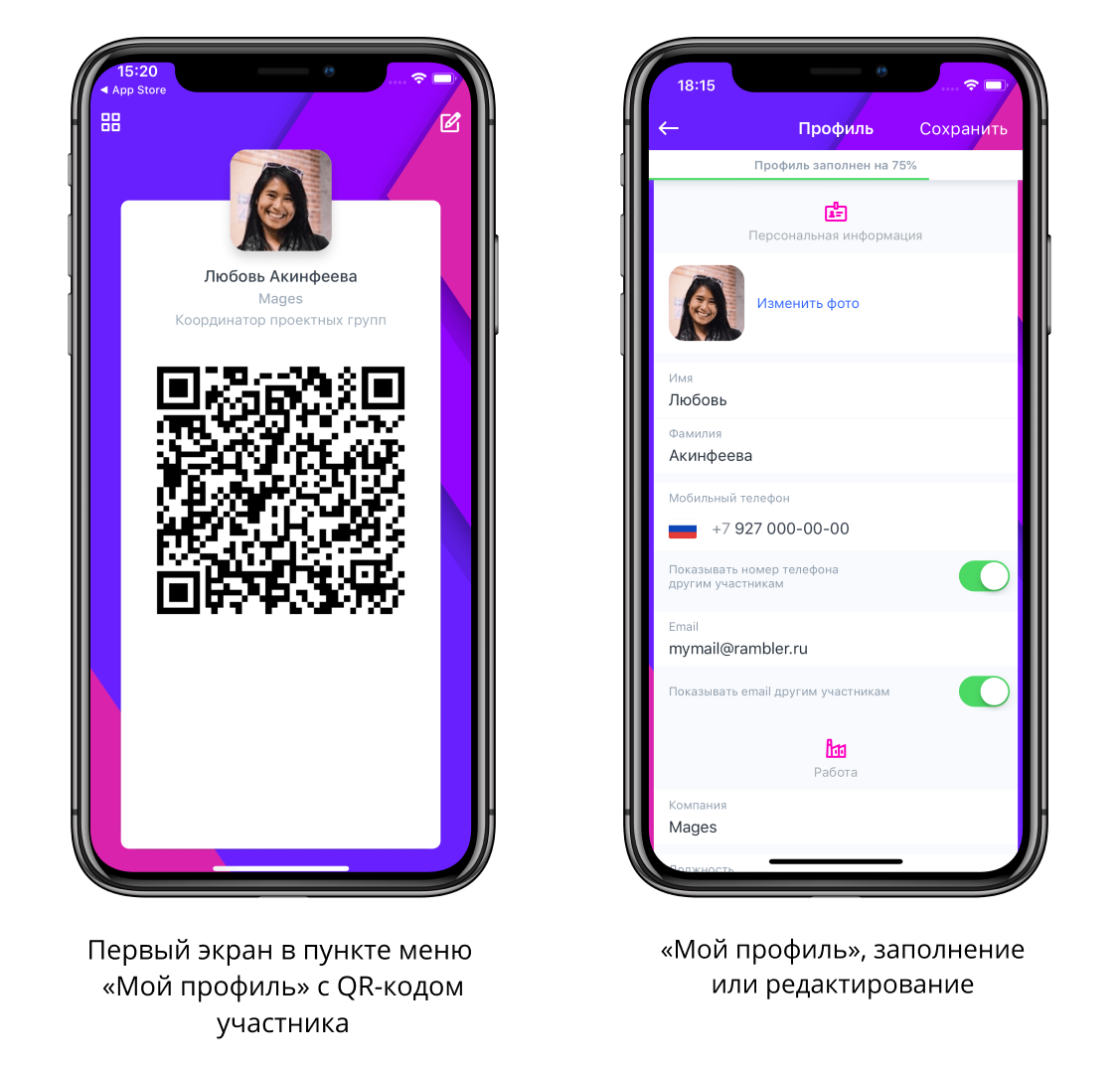Свой профиль в мобильном приложении участник может просматривать и редактировать в пункте меню «Мой профиль». Неавторизованному участнику, открывшему пункт меню «Мой профиль» будет предложено сперва ввести ID участника, а затем продолжить заполнение профиля.
Просмотр и редактирование полей профиля
Чтобы перейти к просмотру и редактированию профиля, участнику необходимо тапнуть по иконке в виде карандаша в правом верхнем углу экрана с QR-кодом. Чтобы сохранить внесенные изменения, необходимо тапнуть по галочке в правом верхнем углу экрана
Поля профиля участника сгруппированы в блоки:
- «Персональная информация»,
- «Работа»,
- «Интересы»,
- «Профили соцсетей».
Поля профиля пользователя можно переименовывать, чтобы они лучше соответствовали специфике мероприятия, а также скрывать неиспользуемые поля. Подробнее об этом читайте в статье Кастомизация полей профиля участника. В этой же статье вы можете ознакомиться с полным набором полей профиля с названиями по умолчанию.
Обязательные поля и скрытие контактов
В профиле участника в мобильном приложении, в отличие от профиля участника в панели администрирования, обязательными для заполнения являются не два, а три поля:
- «Фамилия»
- «Имя»
- «Телефон» или «E-mail»
Одно из полей контактов — «Телефон» или «E-mail» — обязательно заполняется при создании профиля участника в мобильном приложении и необходимо для отправки ID участника. Если в мобильном приложении оба эти поля пусты, внесенные в профиль изменения не будут сохраняться, пока хотя бы одно из этих полей не будет заполнено. Такое может случиться, например, если профиль был создан из панели администрирования, где данные поля не являются обязательными, или если участник при редактировании профиля удалил свои контакты.
Чтобы в мобильном приложении скрыть телефон или e-mail от других участников, не удаляя его, необходимо отключить в профиле опцию «Показывать номер телефона (e-mail) другим участникам».
Дополнительные настройки
Кроме блоков с полями для заполнения, в профиле участника также есть блок «Дополнительные настройки», в котором сгруппированы
- опция «Настройка уведомлений»
- ссылка на Условия пользования и Политику конфиденциальности
- опция «Скрыть профиль»
- кнопка «Выйти», позволяющая участнику выйти из профиля.
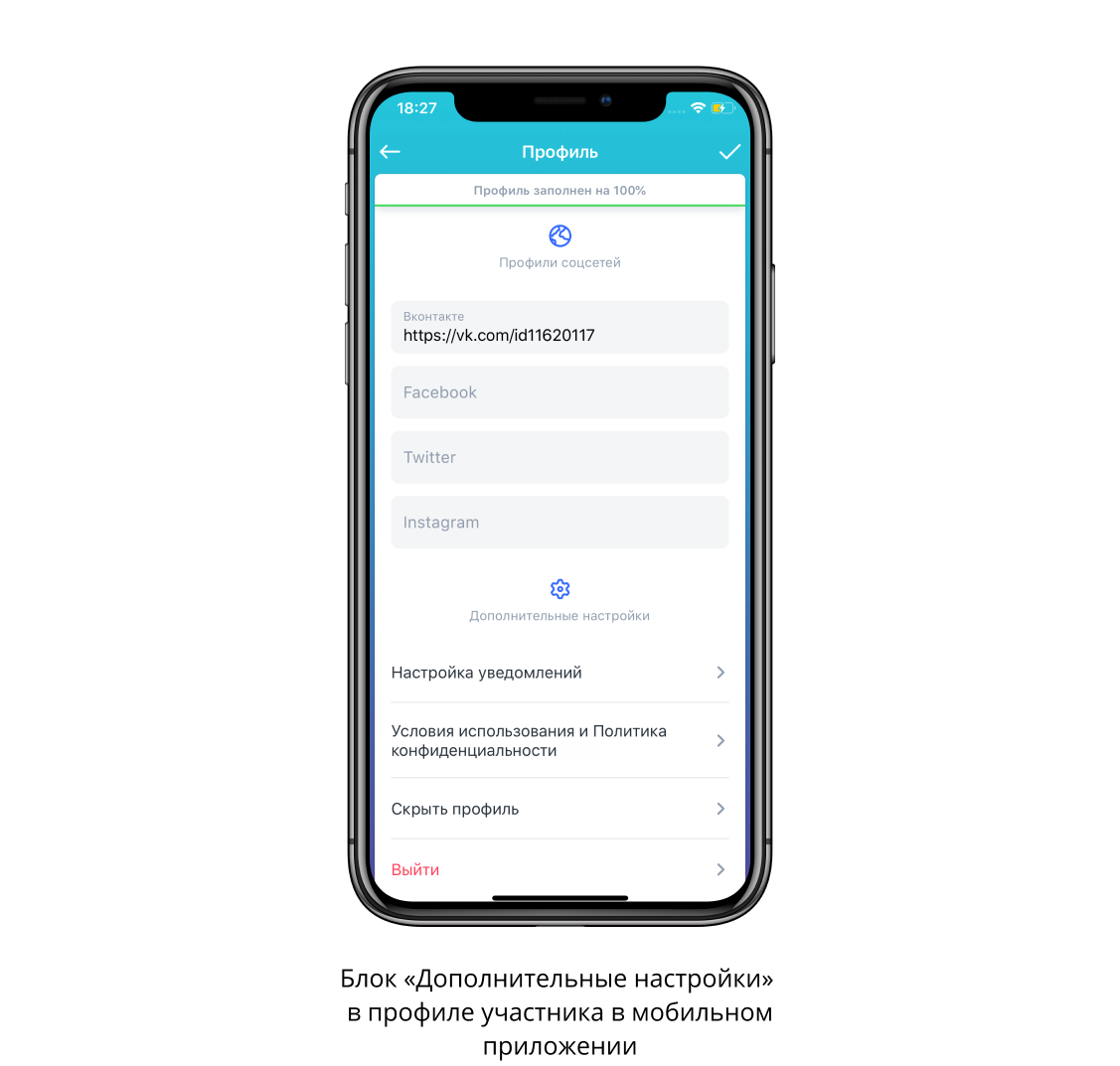
С помощью опции «Настройка уведомлений» пользователь может отключить или включить получение push-уведомлений. Для этого необходимо тапнуть на «Настройка уведомлений», затем на следующем экране включить или выключить переключатель и нажать кнопку «Применить».
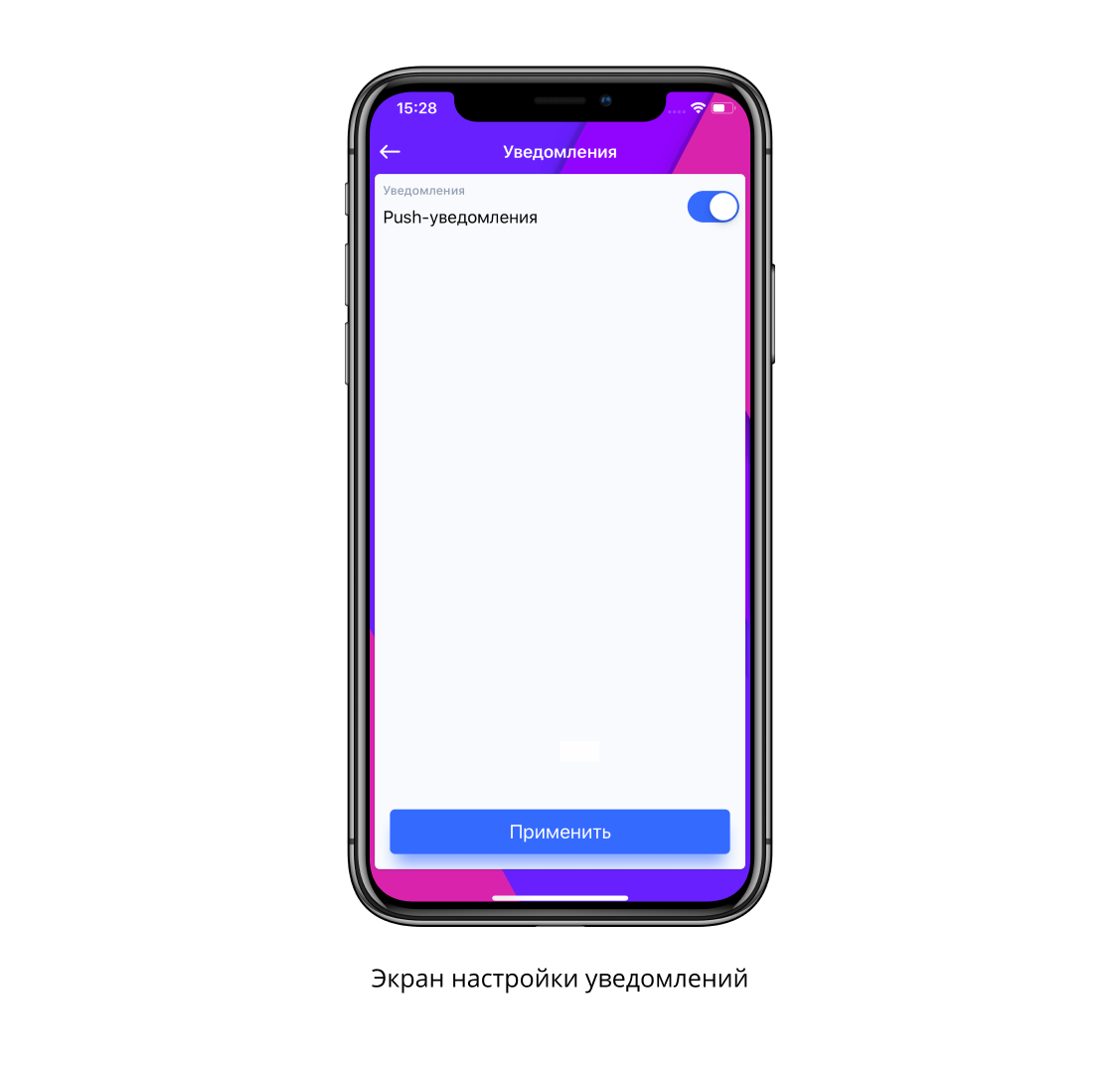
По тапу на «Условия использования и Политика конфиденциальности» происходит переход к просмотру в браузере Условий использования приложения и Политики конфиденциальности. Стандартный текст этой кнопки при необходимости можно изменить, обратитесь для этого к своему контент-менеджеру.
Опция «Скрыть профиль» позволяет участнику отказаться от общения с другими пользователями мобильного приложения. Подробнее о том, как она используется, читайте в статье Скрытие профиля пользователя.
Чтобы выйти из профиля, пользователю необходимо тапнуть на «Выйти» и подтвердить действие.
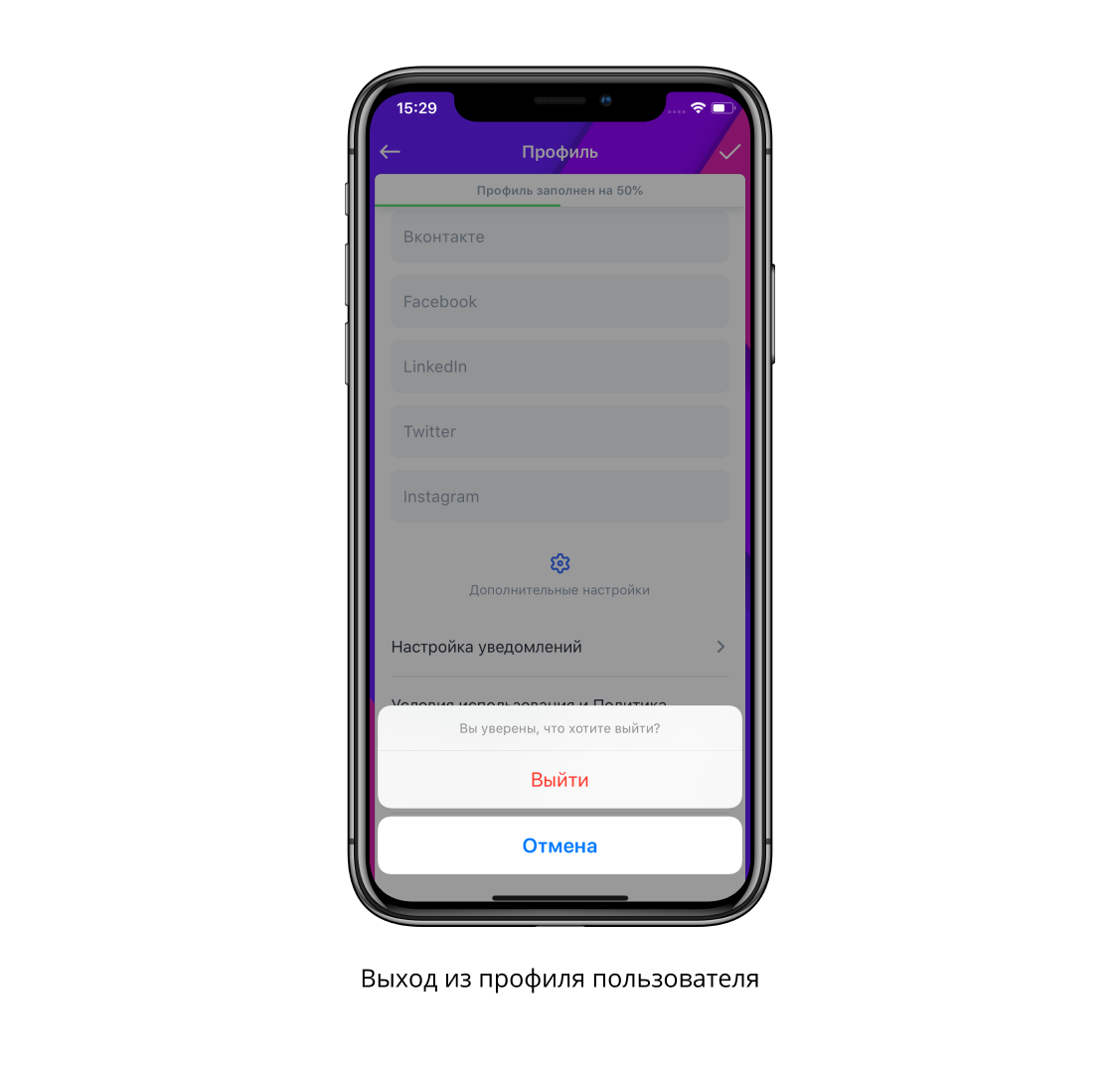
QR-код участника
При использовании дополнительных приложений на мероприятии, на первом экране в пункте меню «Мой профиль» также будет отображаться QR-код участника. Он генерируется программой автоматически и используется для работы трех сканеров:
- сканера регистрации на мероприятие (определяет, есть ли участник в списке зарегистрированных и отмечает его присутствие);
- сканера присутствия на определенном событии в рамках мероприятия (отмечает, пришел ли участник на место, и во сколько);
- сканера геймификации (используется для начисления и списания баллов).